Configurer des adresses IP pour une interface réseau Azure
Les adresses IP privées et publiques peuvent être affectées au contrôleur d’interface réseau (NIC) d’une machine virtuelle. Les adresses IP privées assignées à une interface réseau permettent à une machine virtuelle de communiquer avec d’autres ressources dans un réseau virtuel Azure et des réseaux connectés. Une adresse IP privée permet également une communication sortante vers Internet à l’aide d’une adresse IP non prédictible. Une adresse IP publique affectée à une interface réseau permet une communication entrante vers une machine virtuelle à partir d’Internet et permet la communication sortante de la machine virtuelle vers Internet à l’aide d’une adresse IP prévisible. Pour en savoir plus, consultez Comprendre les connexions sortantes dans Azure.
Si vous avez besoin de créer, modifier ou supprimer une interface réseau, consultez l’article Ajouter, modifier ou supprimer des adresses IP pour des cartes réseau Azure. Si vous devez ajouter ou supprimer des interfaces réseau sur une machine virtuelle, lisez l’article Ajouter ou supprimer des interfaces réseau.
Prérequis
Si vous n’avez pas de compte Azure avec un abonnement actif, créez-en un gratuitement. Effectuez une des tâches suivantes avant de commencer les étapes décrites dans la suite de cet article :
Utilisateurs du portail : Connectez-vous au portail Azure avec votre compte Azure.
Utilisateurs de PowerShell : Exécutez les commandes dans Azure Cloud Shell ou exécutez PowerShell localement à partir de votre ordinateur. Azure Cloud Shell est un interpréteur de commandes interactif et gratuit que vous pouvez utiliser pour exécuter les étapes de cet article. Il contient des outils Azure courants préinstallés et configurés pour être utilisés avec votre compte. Sélectionnez l’icône Cloud Shell dans la barre de navigation supérieure du Portail Azure, puis sélectionnez PowerShell dans la liste déroulante.
Si vous exécutez PowerShell localement, utilisez le module Azure PowerShell version 1.0.0 ou ultérieure. Exécutez
Get-Module -ListAvailable Az.Networkpour rechercher la version installée. Si vous devez installer ou mettre à niveau, consultez Installer le module Azure PowerShell. ExécutezConnect-AzAccountpour vous connecter à Azure.Utilisateurs de Azure CLI : exécutez les commandes dans Azure Cloud Shell ou exécutez Azure CLI à partir de votre ordinateur. Azure Cloud Shell est un interpréteur de commandes interactif et gratuit que vous pouvez utiliser pour exécuter les étapes de cet article. Il contient des outils Azure courants préinstallés et configurés pour être utilisés avec votre compte. Sélectionnez l’icône Cloud Shell dans la barre de navigation supérieure du Portail Azure, puis sélectionnez Bash dans la liste déroulante.
Si vous exécutez Azure CLI localement, utilisez Azure CLI version 2.0.31 ou ultérieure. Exécutez
az --versionpour rechercher la version installée. Si vous devez installer ou mettre à niveau, voir Installer Azure CLI. Exécutezaz loginpour vous connecter à Azure.
Le compte auquel vous vous connectez, ou avec lequel vous vous connectez à Azure, doit avoir le rôle contributeur réseau ou un rôle personnalisé disposant des autorisations appropriées, listées dans Autorisations relatives à l’interface réseau.
Ajouter des adresses IP
Vous pouvez ajouter autant d’adresses privées et publiquesIPv4 que nécessaire à une interface réseau, dans les limites listées dans l’article Limites d’Azure. Vous pouvez ajouter une adresse IPv6 privée à une configuration IP secondaire (à condition qu’il n’existe pas déjà de configuration IP secondaire) pour une interface réseau existante. Chaque interface réseau peut avoir une adresse privée IPv6. Vous pouvez si vous le souhaitez ajouter une adresse IPv6 publique à une configuration d’interface réseau IPv6. Consultez IPv6 pour plus d’informations sur l’utilisation des adresses IPv6.
Dans la zone de recherche située en haut du portail, entrez Interfaces réseau. Sélectionnez Interfaces réseau dans les résultats de la recherche.
Dans la liste des interfaces réseau, sélectionnez l’interface réseau à laquelle vous souhaitez ajouter une adresse IP.
En dessous de Paramètres, sélectionnez Configurations IP, puis + Ajouter.
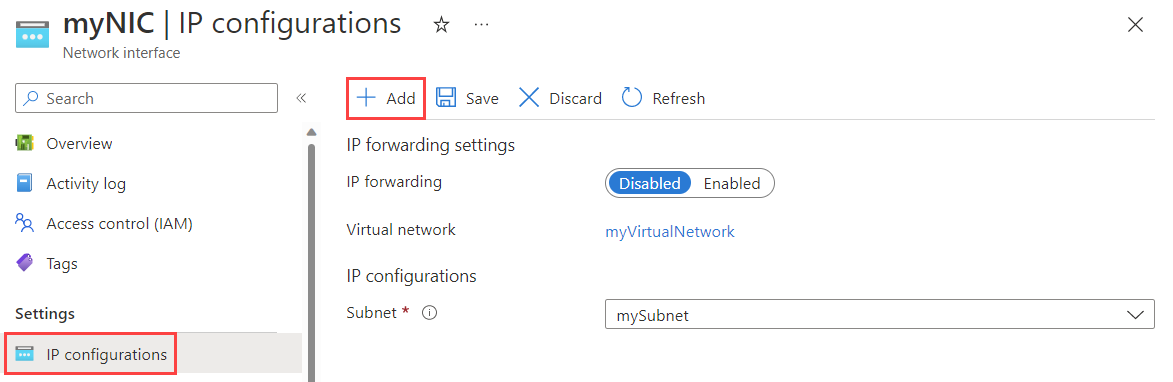
Spécifiez les éléments suivants, puis sélectionnez OK :
Paramètre Valeur Détails Nom Entrez un nom. Le nom de la configuration IP doit être unique dans l’interface réseau. Version de l’adresse IP Sélectionnez IPv4 ou IPv6. La version IP définit la version des adresses IP privées et publiques dans la configuration IP. Consultez IPv6 pour en savoir plus sur les limitations IPv6. Type Sélectionnez Secondaire. Secondaire est la seule option disponible lors de l’ajout d’une configuration IP à une interface réseau existante. Une interface réseau ne peut pas avoir plusieurs configurations IP principales. Paramètres d’adresse IP privée Allocation Sélectionnez Dynamique ou Statique. Dynamique : Azure attribue automatiquement l’adresse disponible suivante à partir de l’espace d’adressage du sous-réseau dans lequel l’interface réseau est déployée.
Statique : vous attribuez manuellement une adresse IP privée inutilisée à partir de l’espace d’adressage du sous-réseau dans lequel l’interface réseau est déployée.Adresse IP Saisissez une adresse IP statique. Cette option est disponible si vous sélectionnez Statique pour l’allocation d’adresses privées. Paramètres d’adresse IP publique Adresse IP publique Sélectionnez Dissocier ou Associer. Dissocier : aucune adresse IP publique avec cette configuration IP.
Associer : lorsque vous sélectionnez cette option, une adresse IP publique nouvelle ou existante peut être ajoutée à la configuration IP. Pour en savoir plus, consultez la section Créer une adresse IP publique.Adresse IP publique Sélectionnez une adresse IP publique, ou créez-en une. Cette option est disponible si vous sélectionnez Associer pour l’adresse publique. 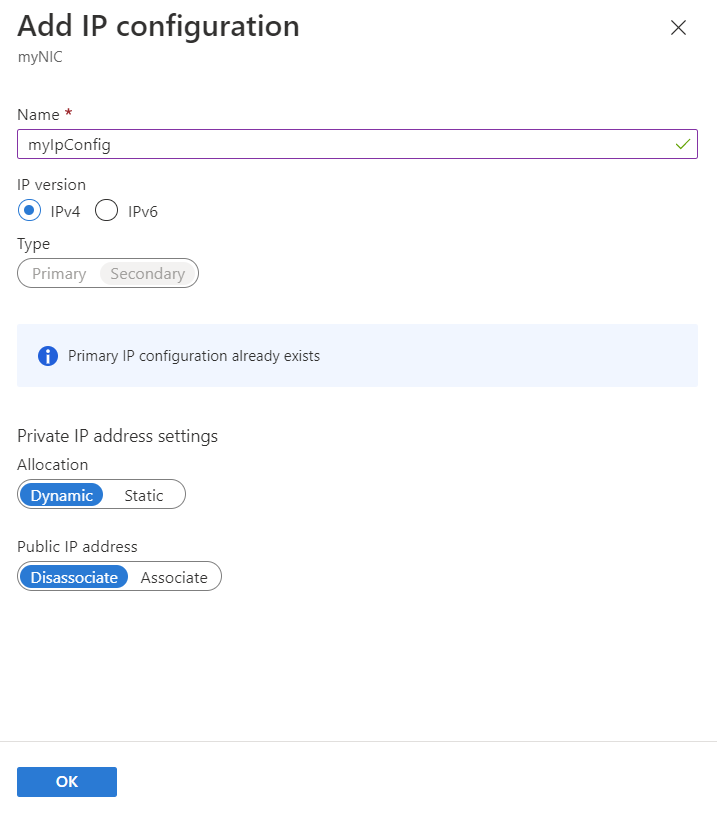
Notes
Après avoir ajouté une adresse IP privée en créant une configuration IP secondaire, ajoutez manuellement l’adresse IP privée au système d’exploitation de la machine virtuelle en suivant les instructions fournies dans Attribuer des adresses IP à un système d’exploitation de machine virtuelle. Consultez les adresses IP privées pour connaître les considérations spécifiques avant d’ajouter manuellement des adresses IP à un système d’exploitation de machine virtuelle. N’ajoutez pas d’adresse IP publique au système d’exploitation de la machine virtuelle.
Modifier les paramètres d’adresse IP
Il existe des situations où vous devez changer la méthode d’allocation d’une adresse IPv4, l’adresse IPv4 statique ou l’adresse IP publique associée à une interface réseau. Placez une machine virtuelle à l’état arrêté (libéré) avant de modifier l’adresse IPv4 privée d’une configuration IP secondaire associée à l’interface réseau secondaire. Pour en savoir plus, consultez Interfaces réseau principale et secondaire.
Dans la zone de recherche située en haut du portail, entrez Interfaces réseau. Sélectionnez Interfaces réseau dans les résultats de la recherche.
Dans la liste des interfaces réseau, sélectionnez celle pour laquelle vous souhaitez consulter ou modifier les paramètres d’adresse IP.
En dessous de Paramètres, sélectionnez Configurations IP, puis sélectionnez la configuration IP que vous souhaitez modifier.
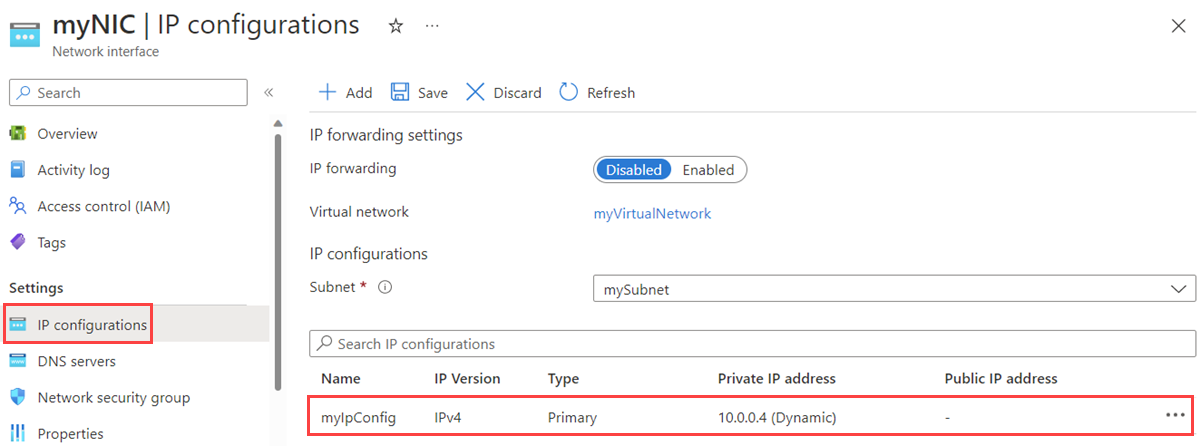
Modifiez les paramètres comme vous le souhaitez en utilisant les informations fournies à ce sujet à l’étape 4 de Ajouter une configuration IP.
Sélectionnez Enregistrer.
Notes
Si l’interface réseau principale dispose de plusieurs configurations IP et si vous modifiez l’adresse IP privée de la configuration IP principale, vous devez réassigner manuellement les adresses IP principales et secondaires à l’interface réseau dans Windows (non requis pour Linux). Pour attribuer manuellement des adresses IP à une interface réseau au sein d’un système d’exploitation, voir Attribuer plusieurs adresses IP à des machines virtuelles. Pour connaître les considérations spécifiques avant d’ajouter manuellement des adresses IP à un système d’exploitation de machine virtuelle, voir les adresses IP privées. N’ajoutez pas d’adresse IP publique au système d’exploitation de la machine virtuelle.
Supprimer des adresses IP
Vous pouvez supprimer des adresses IP privées et publiques à partir d’une interface réseau, mais une interface réseau doit toujours avoir au moins une adresse IPv4 privée.
Dans la zone de recherche située en haut du portail, entrez Interfaces réseau. Sélectionnez Interfaces réseau dans les résultats de la recherche.
Dans la liste des interfaces réseau, sélectionnez l’interface réseau dont vous souhaitez supprimer une adresse IP.
En dessous de Paramètres, sélectionnez Configurations IP, puis sélectionnez ... de la configuration IP secondaire que vous souhaitez supprimer (vous ne pouvez pas supprimer la configuration IP principale avec le Portail Azure).
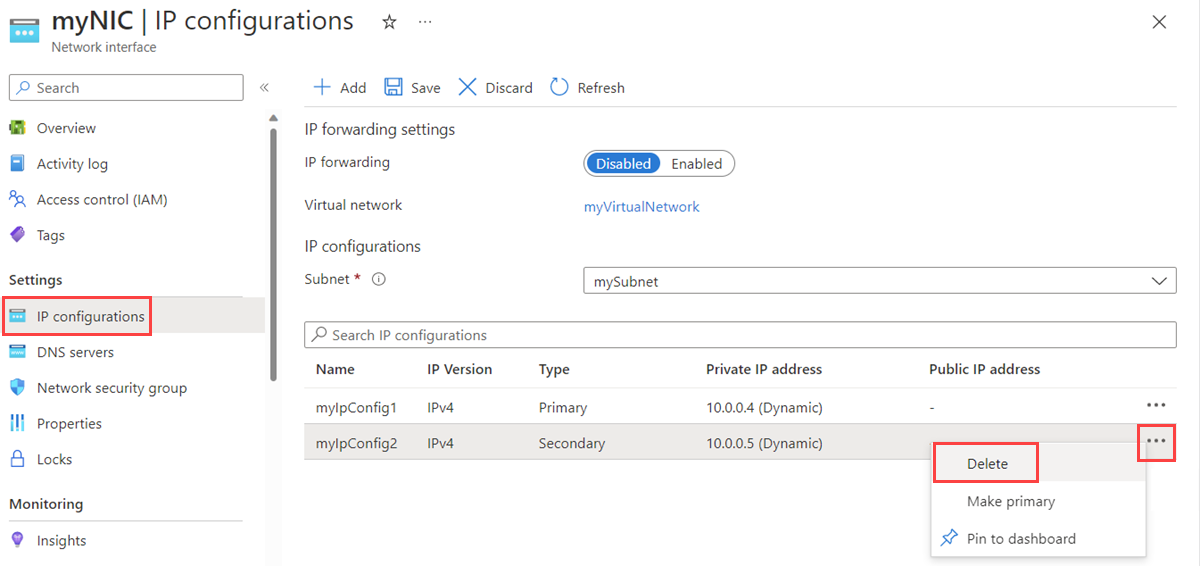
Sélectionnez Supprimer, puis Oui pour confirmer la suppression. Si une ressource d’adresse IP publique est associée à la configuration, la ressource est dissociée de la configuration IP, mais elle n’est pas supprimée.
Configurations IP
Les adresses IP privées et (éventuellement) publiques sont assignées à une ou plusieurs configurations IP assignées à une interface réseau. Il existe deux types de configuration IP :
Principal
Une configuration IP principale est assignée à chaque interface réseau. Une configuration IP principale :
- Dispose d’une adresse privéeIPv4 qui lui est affectée. Vous ne pouvez pas attribuer d’adresse IPv6 privée à une configuration IP principale.
- Peut se voir affecter une adresse IPv4 publique. Vous ne pouvez pas attribuer une adresse IPv6 publique à une configuration IP (IPv4) principale.
Secondary
En plus d’une configuration IP principale, une interface réseau peut se voir affecter zéro, une ou plusieurs configuration IP secondaires. Une configuration IP secondaire :
- Doit avoir une adresse IPv4 ou IPv6 privée qui lui est assignée. Si l’adresse est de type IPv6, l’interface réseau peut uniquement avoir une seule configuration IP secondaire. Si l’adresse est de type IPv4, plusieurs configurations IP secondaires peuvent être affectées à l’interface réseau. Pour en savoir plus sur le nombre d’adresses IPv4 privées et publiques qui peuvent être attribuées à une interface réseau, consultez Limites d’Azure.
- Peut se voir affecter une adresse IPv4 ou IPv6 publique. Il est utile d’assigner plusieurs adresses IPv4 à une interface réseau dans différents scénarios :
- Hébergement de plusieurs sites web ou services avec des adresses IP différentes et des certificats TLS/SSL sur un serveur unique.
- Une machine virtuelle joue le rôle d’appliance virtuelle réseau, comme un pare-feu ou un équilibreur de charge.
- Possibilité d’ajouter l’une des adresses IPv4 privées pour toutes les interfaces réseau à un pool principal Azure Load Balancer. Auparavant, seule l’adresse IPv4 principale de l’interface réseau principale pouvait être ajoutée à un pool principal. Pour en savoir plus sur la façon d’équilibrer la charge entre plusieurs configurations IPv4, consultez Équilibrage de la charge entre plusieurs configurations IP.
- Possibilité d’équilibrer la charge d’une adresse IPv6 assignée à une interface réseau. Pour en savoir plus sur l’équilibrage de charge d’une adresse IPv6 privée, consultez Équilibrer la charge des adresses IPv6.
Types d’adresse
Vous pouvez assigner les types d’adresse IP suivants à une IP de configuration :
Privé
Les adresses IPv4 et IPv6 privées permettent à une machine virtuelle de communiquer avec d’autres ressources dans un réseau virtuel ou d’autres réseaux connectés.
Par défaut, les serveurs DHCP Azure assignent l’adresse IPv4 privée pour la configuration IP principale de l’interface réseau Azure à l’interface réseau située au sein du système d’exploitation de la machine virtuelle. Sauf obligation, vous ne devez jamais définir manuellement l’adresse IP d’une interface réseau au sein du système d’exploitation de la machine virtuelle.
Il est parfois nécessaire de définir manuellement l’adresse IP d’une interface réseau au sein du système d’exploitation de la machine virtuelle. Par exemple, vous devez définir manuellement les adresses IP principales et secondaires d’un système d’exploitation Windows lors de l’ajout de plusieurs adresses IP à une machine virtuelle Azure. Pour une machine virtuelle Linux, vous devrez peut-être uniquement définir manuellement les adresses IP secondaires. Consultez Ajouter des adresses IP à un système d’exploitation de machine virtuelle pour en savoir plus. Si vous devez modifier l’adresse assignée à une configuration IP, il est recommandé de :
- Assurez-vous que la machine virtuelle reçoit une adresse à partir des serveurs DHCP Azure. Ne définissez pas cette adresse dans le système d’exploitation si vous exécutez une machine virtuelle Linux.
- Supprimez la configuration IP à modifier.
- Créez une nouvelle configuration IP avec la nouvelle adresse que vous souhaitez définir.
- Configurer manuellement les adresses IP secondaires dans le système d’exploitation (ainsi que l’adresse IP principale dans Windows) pour obtenir ce que vous avez défini dans Azure. Ne définissez pas manuellement l’adresse IP principale dans la configuration réseau de l’OS sur Linux, car vous risquez d’empêcher la connexion à Internet quand la configuration est rechargée.
- Rechargez la configuration réseau sur le système d’exploitation invité. Pour ce faire, redémarrez le système ou exécutez « nmcli con down "System eth0 && nmcli con up "System eth0" » dans les systèmes Linux exécutant NetworkManager.
- Vérifiez que la configuration de mise en réseau est la plus appropriée. Tester la connectivité pour toutes les adresses IP du système.
Si vous suivez les étapes précédentes, l’adresse IP privée assignée à l’interface réseau dans Azure reste identique à celle assignée dans le système d’exploitation de la machine virtuelle. Pour effectuer le suivi des machines virtuelles de votre abonnement, pour lesquelles vous avez défini manuellement des adresses IP au sein d’un système d’exploitation, ajoutez une balise Azure aux machines virtuelles. Vous pouvez utiliser « allocation d’adresses IP : statique », par exemple. De cette manière, vous pouvez facilement trouver les machines virtuelles de votre abonnement pour lesquelles vous avez défini manuellement l’adresse IP dans le système d’exploitation.
En plus de permettre à une machine virtuelle de communiquer avec d’autres ressources dans les mêmes réseaux virtuels ou des réseaux virtuels connectés, une adresse IP privée permet à une machine virtuelle de communiquer en sortie vers Internet. Les connexions sortantes correspondent à une adresse de réseau source convertie par Azure en adresse IP publique non prédictible. Pour en savoir plus sur la connectivité Internet sortante d’Azure, consultez À propos de la connectivité Internet sortante d’Azure. Vous ne pouvez pas communiquer en entrée vers l’adresse IP privée d’une machine virtuelle à partir d’Internet. Si vos connexions sortantes requièrent une adresse IP publique prédictible, associez une ressource d’adresse IP publique à une interface réseau.
Public
Les adresses IP publiques assignées via une ressource d’adresse IP publique permettent une connectivité entrante vers une machine virtuelle à partir d’Internet. Les connexions sortantes vers Internet utilisent une adresse IP prédictible. Pour plus d’informations, consultez Connectivité Internet sortante d’Azure. Vous pouvez affecter une adresse IP publique à une configuration IP, mais ce n’est pas obligatoire. Si vous n’assignez pas d’adresse IP publique à une machine virtuelle par l’association d’une ressource d’adresse IP publique, cette dernière peut encore communiquer en sortie vers Internet. Dans ce cas l’adresse IP privée correspond à une adresse de réseau source convertie par Azure en adresse IP publique non prédictible. Pour en savoir plus sur les ressources d’adresses IP publiques, consultez Gérer une adresse IP publique Azure.
Le nombre d’adresses IP publiques et privées que vous pouvez assigner à une interface réseau est limité. Pour en savoir plus, consultez l’article Limites d’Azure.
Notes
Azure convertit l’adresse IP privée d’une machine virtuelle en adresse IP publique. Par conséquent, le système d’exploitation de la machine virtuelle n’a pas connaissance d’adresses IP publiques qui lui sont assignées, et il est inutile d’assigner manuellement une adresse IP publique au sein du système d’exploitation.
Méthodes d’allocation
Les adresses IP privées et publiques sont attribuées à l’aide d’une des méthodes d’allocation suivantes :
Dynamique
Les adresses IPv4 et (éventuellement) IPv6 privées dynamiques sont assignées par défaut.
- Publique uniquement : Azure attribue l’adresse à partir d’une plage propre à chaque région Azure. Vous pouvez télécharger la liste des plages (préfixes) pour les clouds Azure Public, Gouvernement américain, Chine, et Allemagne. L’adresse peut changer lorsqu’une machine virtuelle est arrêtée (désallouée), puis redémarrée. Vous ne pouvez pas attribuer d’adresse IPv6 publique à une configuration IP, quelle que soit la méthode d’allocation employée.
- Privée uniquement : Azure réserve les quatre premières adresses dans chaque plage d’adresses de sous-réseau, sans les attribuer. Azure attribue la première adresse IP non attribuée ou non réservée de la plage d’adresses du sous-réseau. Bien qu’il s’agisse normalement de l’adresse suivante disponible séquentiellement, il n’existe aucune garantie qu’il s’agisse de l’adresse suivante dans la plage. Par exemple, si la plage d’adresses du sous-réseau est 10.0.0.0/16, et si les adresses 10.0.0.4-10.0.0.14 sont déjà affectées (.0-.3 sont réservées), la prochaine adresse IP affectée est très probablement 10.0.0.15. Toutefois, il peut s’agir de n’importe quelle adresse comprise entre 10.0.0.10 et 10.0.0.254. Si une adresse IP privée spécifique est nécessaire pour une ressource, vous devez utiliser une adresse IP privée statique. La méthode d’allocation par défaut est dynamique. Une fois assignées, les adresses IP dynamiques ne sont libérées que si l’interface réseau est supprimée, assignée à un sous-réseau différent au sein du même réseau virtuel ou bien si la méthode d’allocation devient statique et qu’une adresse IP différente est spécifiée. Par défaut, Azure définit l’adresse statique sur l’adresse dynamique attribuée précédemment quand vous sélectionnez la méthode d’allocation statique à la place de la méthode dynamique.
statique
Vous pouvez (si vous le souhaitez) assigner une adresse IPv4 ou IPv6 statique publique ou privée à une configuration IP. Pour en savoir plus sur la façon dont Azure attribue les adresses IPv4 publiques statiques, consultez Gérer une adresse IP publique Azure.
- Publique uniquement : Azure attribue l’adresse à partir d’une plage propre à chaque région Azure. Vous pouvez télécharger la liste des plages (préfixes) pour les clouds Azure Public, Gouvernement américain, Chine, et Allemagne. L’adresse ne change pas tant que la ressource d’adresse IP publique à laquelle elle est attribuée n’est pas supprimée, ou que la méthode d’allocation n’est pas modifiée en « Dynamique ». Si la ressource d’adresse IP publique est associée à une configuration IP, elle doit être dissociée de la configuration IP avant de modifier sa méthode d’allocation.
- Privée uniquement : vous sélectionnez et attribuez une adresse à partir de la plage d’adresses du sous-réseau. L’adresse que vous affectez peut correspondre à n’importe quelle adresse de la plage d’adresses de sous-réseau située en dehors de l’une des quatre premières adresses de la plage d’adresses de sous-réseau, et qui n’est pas affectée à une ressource existante du sous-réseau. Les adresses statiques ne sont libérées que si l’interface réseau est supprimée. Si vous sélectionnez la méthode d’allocation statique à la place de la méthode dynamique, Azure définit l’adresse statique sur l’adresse IP dynamique précédemment attribuée, même si celle-ci n’est pas la première adresse disponible de la plage d’adresses du sous-réseau. L’adresse change également si l’interface réseau est affectée à un autre sous-réseau au sein du même réseau virtuel. Pour affecter l’interface réseau à un autre sous-réseau, vous devez d’abord remplacer la méthode d’allocation statique par une méthode d’allocation dynamique. Une fois l’interface réseau affectée à un autre sous-réseau, vous pouvez rechanger la méthode d’allocation en méthode statique, puis affecter une adresse IP à partir de la plage d’adresses du nouveau sous-réseau.
Versions d’adresse IP
Vous pouvez spécifier les versions suivantes lors de l’attribution d’adresses :
IPv4
Chaque interface réseau doit avoir une configuration IP principale avec une adresse privéeIPv4 qui lui est affectée. Vous pouvez ajouter une ou plusieurs configurations IP secondaires disposant chacune d’une adresse IPv4 privée et (éventuellement ) d’une adresse IPv4 publique.
IPv6
Vous pouvez assigner zéro ou une adresse IPv6 privée à une configuration IP secondaire d’une interface réseau. L’interface réseau ne peut pas déjà avoir de configuration IP secondaire. Chaque interface réseau peut avoir une adresse IPv6 privée maximum. Vous pouvez si vous le souhaitez ajouter une adresse IPv6 publique à une configuration d’interface réseau IPv6.
Notes
Bien que vous puissiez créer une interface réseau avec une adresse IPv6 à l’aide du portail, il vous est impossible de joindre l’interface réseau lorsque vous créez une machine virtuelle à l’aide du portail. Utilisez PowerShell ou Azure CLI pour créer une interface réseau avec une adresse IPv6 privée, puis attachez l’interface réseau pendant la création d’une machine virtuelle. Vous ne pouvez pas ajouter d’adresse IPv6 privée à la configuration IP d’une interface réseau attachée à une machine virtuelle, quel que soit l’outil utilisé (portail, CLI ou PowerShell).
Références (SKU)
Une adresse IP publique est créée avec la référence SKU de base ou standard. Pour plus d’informations sur les différences entre les références SKU, voir Gérer les adresses IP publiques.
Notes
Quand vous assignez une adresse IP publique de référence SKU Standard à l’interface réseau d’une machine virtuelle, vous devez explicitement autoriser le trafic prévu avec un groupe de sécurité réseau. La communication avec la ressource est possible uniquement si vous créez et associez un groupe de sécurité réseau et que vous autorisez explicitement le trafic prévu.
Étapes suivantes
Pour créer une machine virtuelle avec différentes configurations IP, consultez les articles suivants :
| Tâche | Outil |
|---|---|
| Créer une machine virtuelle avec plusieurs interfaces réseau | CLI, PowerShell |
| Créer une machine virtuelle à carte réseau unique avec plusieurs adresses IPv4 | CLI, PowerShell |
| Créer une machine virtuelle à carte réseau unique avec une adresse IPv6 privée (derrière Azure Load Balancer) | CLI, PowerShell, modèle Azure Resource Manager |